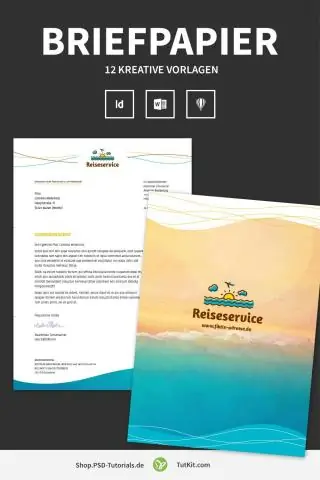
- Pengarang Lynn Donovan [email protected].
- Public 2023-12-15 23:51.
- Diubah suai terakhir 2025-01-22 17:34.
Anda boleh mencari Panel Pautan dalam Menu Lihat; >Lihat > Pautan . Untuk mendapatkan perubahan yang dikehendaki dikemas kini dalam Indesign , menggunakan Panel Pautan . Anda juga boleh menyahpaut (membenamkan) fail di sini. Anda boleh menggunakan Panel Pautan untuk mengemas kini, semula pautan atau alih keluar fail yang dipautkan.
Orang juga bertanya, di manakah panel Pautan dalam InDesign?
Gunakan panel Pautan
- Untuk memaparkan panel Pautan, pilih Tetingkap > Pautan.
- Untuk memilih dan melihat grafik yang dipautkan, pilih pautan dalam panel Pautan dan kemudian klik butang Pergi Ke Pautan, klik nombor halaman pautan dalam lajur Halaman atau pilih Pergi Ke Pautan dalam menu panel Pautan.
Begitu juga, bagaimana anda menambah panel dalam InDesign? Anda boleh membuat dok dengan mengalihkan panel ke tepi kanan ruang kerja sehingga zon jatuh muncul.
- Untuk mengalih keluar panel, klik kanan (Windows) atau Control-click (Mac) tabnya dan kemudian pilih Tutup, atau nyahpilihnya daripada menu Tetingkap.
- Untuk menambah panel, pilihnya daripada menu Tetingkap dan dokkannya di mana sahaja anda mahu.
Begitu juga, anda mungkin bertanya, bagaimana anda membungkus pautan dalam InDesign?
Pembungkusan Fail InDesign (arahan terperinci)
- Buka fail INDD anda dalam InDesign.
- Jika boleh, selesaikan sebarang ralat mengenai pautan atau fon yang hilang.
- Pergi ke Fail: Pakej.
- Klik butang Pakej di bahagian bawah tetingkap Ringkasan (Tetingkap ini dipanggil tetingkap preflight dalam versi yang lebih lama).
Bagaimanakah saya melihat ralat dalam InDesign?
Pilih Window > Output > Preflight untuk membuka panel Preflight. Menggunakan profil prapenerbangan [Asas] (Bekerja), InDesign menjumpai satu ralat , seperti yang ditunjukkan oleh ikon Preflight merah (), yang dipaparkan di sudut kiri bawah panel Preflight dan tetingkap dokumen.
Disyorkan:
Di manakah saya boleh mencari pautan kumpulan WhatsApp?
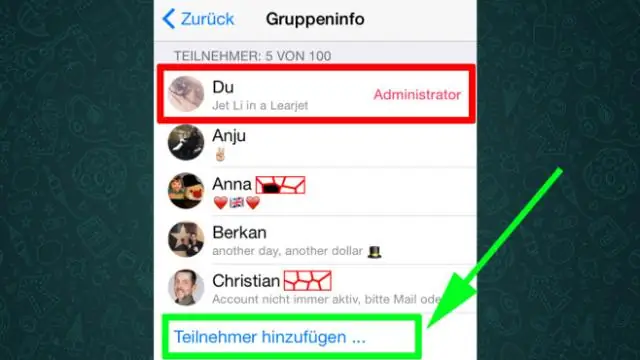
Bagaimanakah saya boleh mencari pautan kumpulan Whatsapp? Klik pada maklumat kumpulan. Sekarang klik pada pilihan tambah ahli. Cari kumpulan jemputan melalui pautan. Sekarang Salin dan kongsi dengan sesiapa sahaja
Bagaimanakah saya boleh log masuk ke modem pautan tp saya?
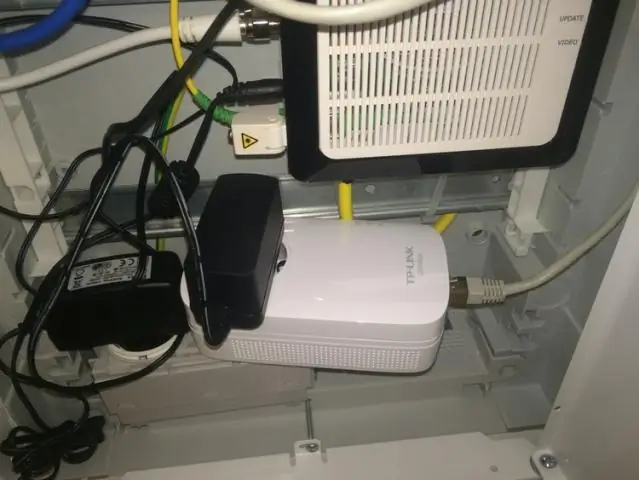
Langkah 1 Buka pelayar web seperti Safari, Google Chrome atau Internet Explorer. Di bahagian atas tetingkap dalam jenis bar alamat dalam alamat IP lalai modemrouter TP-Link, seperti 192.168. 1.1, dan kemudian tekanEnter
Bagaimanakah saya mencari pautan dalam Excel 2010?

Cari pautan yang digunakan dalam formula Tekan Ctrl+F untuk melancarkan dialog Cari dan Ganti. Klik Pilihan. Dalam kotak Cari apa, masukkan. Dalam kotak Dalam, klik Buku Kerja. Dalam kotak Lihat dalam, klik Formula. Klik Cari Semua. Dalam kotak senarai yang dipaparkan, lihat dalam lajur Formulauntuk formula yang mengandungi
Bagaimanakah saya boleh mencari log aktiviti saya dalam Azure?

Lihat log Aktiviti dalam portal Azure dan akses acara daripada PowerShell dan CLI. Lihat Lihat dan dapatkan semula peristiwa log Azure Activity untuk butiran. Lihat laporan Keselamatan dan Aktiviti Direktori Aktif Azure dalam portal Azure
Bagaimanakah saya boleh mendayakan pautan dalam Gmail?

Buka Gmail dalam Chrome dan klik ProtocolHandlericon. Benarkan Gmail membuka semua pautan e-mel. Prosedur: Klik Fail > Pilihan > Mel. Di bawah Karang mesej, klik Pilihan Editor. Klik Pilihan AutoCorrect. Klik tab AutoFormat Semasa Anda Menaip. Nyahtandai kotak semak Internet dan laluan rangkaian dengan hiperpautan
